طراحی گزارش سفارشها و جزئیات آنها در اکسس
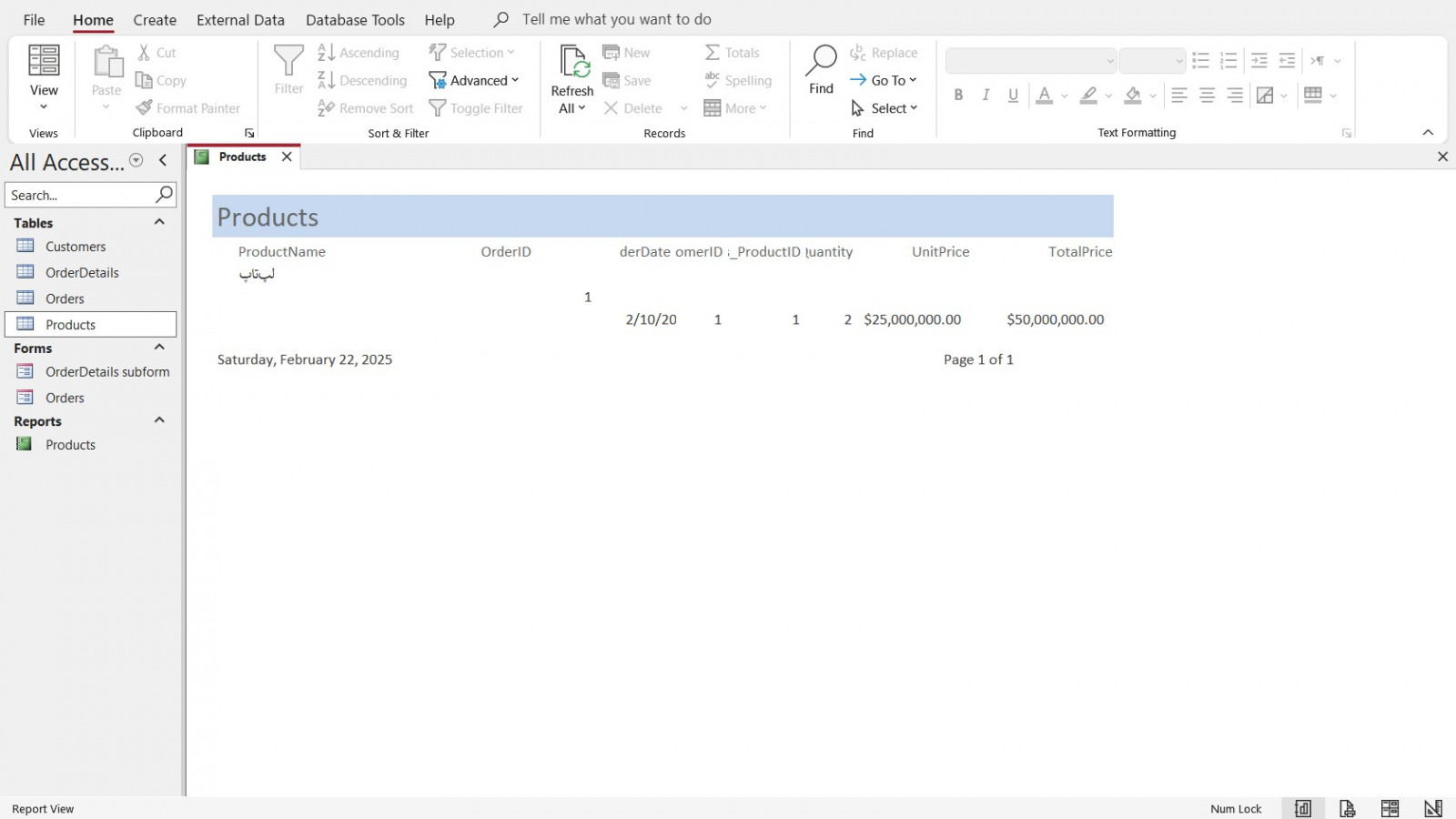
مقدمه
در این مرحله از پروژه اکسس، قصد داریم یک گزارش حرفهای طراحی کنیم که اطلاعات مربوط به سفارشها و جزئیات آنها (محصولات موجود در هر سفارش) را نمایش دهد. این گزارش به شما امکان میدهد دادهها را بهصورت خلاصه و زیبا مشاهده کرده و برای تصمیمگیریهای مدیریتی استفاده کنید. همچنین از قابلیت Grouping برای دستهبندی دادهها استفاده خواهیم کرد.
مراحل طراحی گزارش
1. ایجاد گزارش جدید
- به پایگاه داده خود وارد شوید.
- از تب Create، گزینه Report Wizard را انتخاب کنید.
- در پنجره بازشده:
- ابتدا جدول یا کوئریای که گزارش باید از آن استفاده کند را انتخاب کنید. در اینجا از جدول OrderDetails استفاده میکنیم.
- فیلدهای موردنیاز را از جدولهای
Orders،OrderDetailsوProductsانتخاب کنید:- از جدول
Orders:OrderID،CustomerID،OrderDate. - از جدول
OrderDetails:ProductID،Quantity،UnitPrice،TotalPrice. - از جدول
Products:ProductName.
- از جدول
- روی Next کلیک کنید.
2. دستهبندی (Grouping) سفارشها
- در بخش Grouping Options، فیلد
OrderIDرا بهعنوان گروه اصلی انتخاب کنید. این کار باعث میشود تمام جزئیات مربوط به یک سفارش در یک دسته نمایش داده شود. - روی Next کلیک کنید.
3. مرتبسازی (Sorting)
- در بخش مرتبسازی، میتوانید دادهها را بر اساس فیلدهایی مثل
OrderDate،ProductNameیاTotalPriceمرتب کنید. - برای مثال، OrderDate را بهعنوان فیلد مرتبسازی انتخاب کنید.
4. انتخاب Layout و Style
- در بخش Layout، گزینه Stepped را انتخاب کنید (این گزینه، دادهها را بهصورت سلسلهمراتبی نمایش میدهد).
- در بخش Style، یک قالب گرافیکی مناسب انتخاب کنید.
- روی Finish کلیک کنید.
5. سفارشیسازی گزارش
بعد از ایجاد گزارش، آن را در حالت Design View باز کنید تا تغییرات زیر را اعمال کنید:
- اضافه کردن عنوان:
- از تب Design، روی Label کلیک کنید و یک عنوان مناسب مثل "گزارش سفارشها و جزئیات" اضافه کنید.
- فونت و اندازه عنوان را تغییر دهید.
- اضافه کردن جمع کل:
- در مکان مناسبی از گزارش (مثلاً پایین هر گروه)، یک Text Box اضافه کنید.
- در بخش Control Source آن، فرمول زیر را وارد کنید:
این فرمول، جمع کل مبلغ سفارشها را برای هر گروه محاسبه میکند.text
=Sum([TotalPrice])
- تنظیمات گرافیکی:
- رنگها، خطوط جداکننده و فونتها را تغییر دهید تا گزارش زیباتر شود.
6. مشاهده و ذخیره گزارش
- گزارش را در حالت Report View باز کنید و بررسی کنید که دادهها بهدرستی نمایش داده میشوند.
- گزارش را ذخیره کنید و نام آن را
OrdersReportبگذارید.
نکات مهم
- استفاده از کوئری: اگر بخواهید دادههای خاصی (مثل سفارشهای یک بازه زمانی) را نمایش دهید، میتوانید قبل از ایجاد گزارش، یک کوئری طراحی کنید و گزارش را بر اساس آن بسازید.
- محاسبات پیشرفته: میتوانید از محاسبات پیشرفتهتر مثل میانگین یا درصد نیز در گزارش استفاده کنید